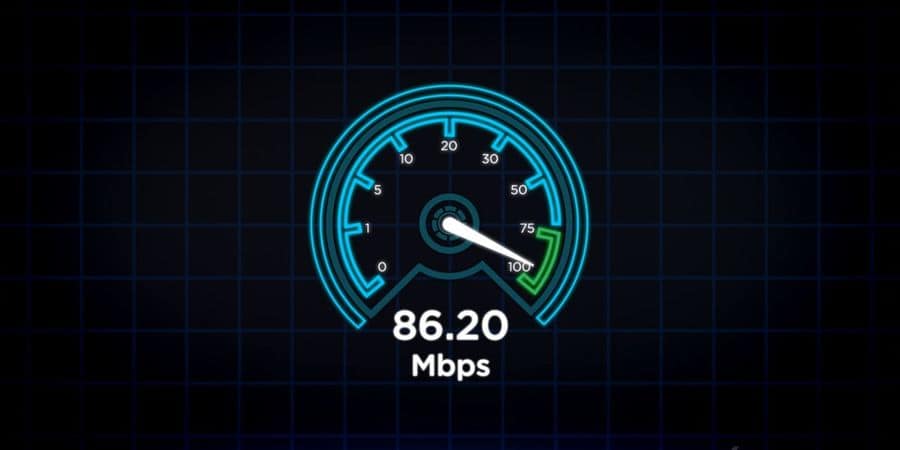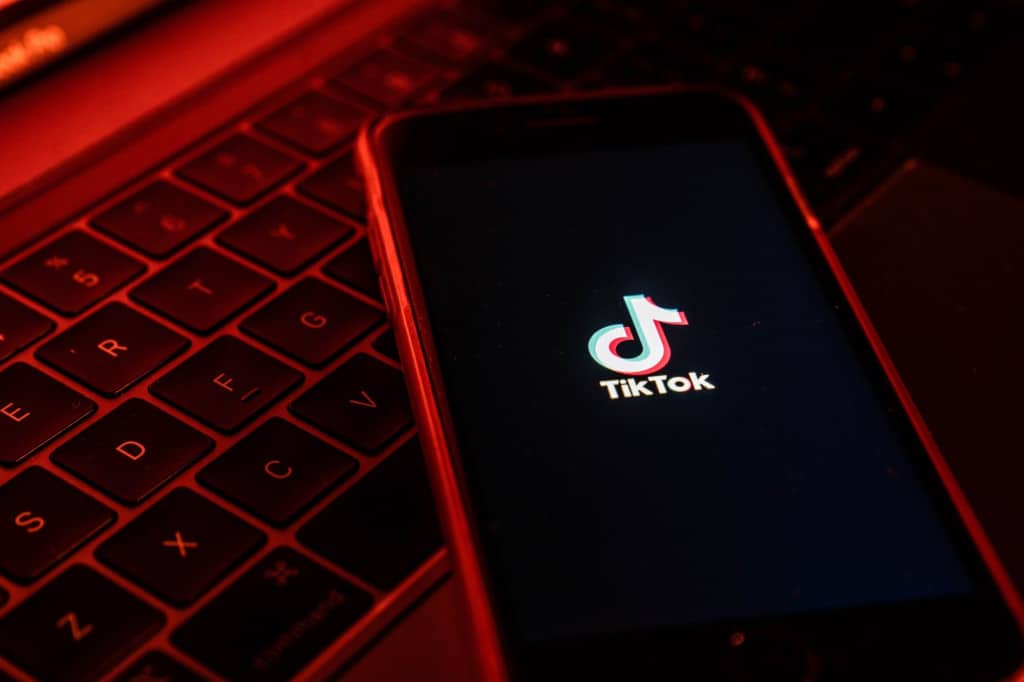안드로이드 폰에서 QR 코드로 Wi-Fi 암호를 쉽게 공유하세요
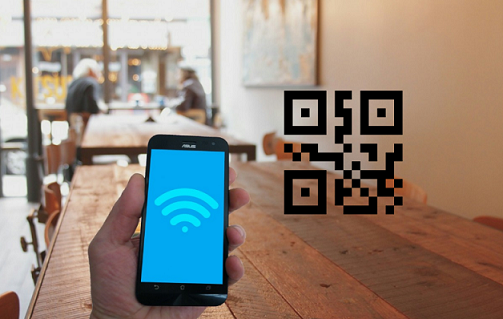
사람들이 아파트에 올 때마다 저에게 묻는 첫 질문은 대개 “Wi-Fi 비밀번호 뭐야?“입니다.
친구들에게 인터넷에 무료로 액세스할 수 있게 돕는 건 기분좋은 일입니다. 사람들이 Wi-Fi 네트워크에 쉽게 연결할 수 있게 해주는 QR 코드를 만드는 방법이 있습니다. 안드로이드 앱을 사용하면 원하는 사람과 쉽게 공유할 수 있는 QR 코드를 쉽게 만들 수 있습니다. 다른 사용자가 이 QR 코드를 스캔하면 자동으로 Wi-Fi 네트워크에 연결됩니다.
1. SSID 및 네트워크 암호화 유형 찾기
우선 SSID 또는 서비스 세트 식별자를 찾아야 합니다. 기본적으로 Wi-Fi 네트워크의 이름입니다. 예를 들어, 무선 네트워크 이름을 “PuppiesAreGr34t”로 지정한 경우 SSID입니다.
SSID가 확실하지 않으면 휴대전화 설정에서 Wi-Fi 메뉴로 이동하세요. 기기에 따라 이 메뉴는 ‘Connections’또는 ‘Network & Internet’과 같은 하위 메뉴에 숨겨져 있을 수 있습니다. SSID는 그 아래에 “연결됨“이라고 표시된 WiFi 네트워크입니다. SSID는 대소 문자를 구분하므로 대문자와 소문자를 그대로 사용해야 합니다.
2. QR 코드 생성기 설치
이 작업의 대부분을 수행할 앱을 QR 코드 생성기라고 하며 구글 플레이에서 찾을 수 있습니다. 설치 페이지로 직접 이동하려면 아래 링크를 탭한 다음 “설치“버튼을 누르세요.
3. QR 코드 만들기
QR 코드 생성기는 여러 QR 코드를 생성할 수 있습니다. 물론 우리는 Wi-Fi 네트워크용으로 만드는 기능에 주로 관심이 있습니다. 기본적으로 앱은 텍스트만 표시하는 QR 코드를 만듭니다. 모드를 변경하려면 “텍스트“라는 버튼을 탭하면 다른 메뉴가 열립니다. 이 메뉴에서 “WiFi“를 선택하세요.
이제 SSID, 암호를 입력하고 네트워크 유형을 선택하라는 메시지가 나타납니다. SSID는 1단계에서 기록한 SSID와 같으며 네트워크 유형은 SSID와 함께 기록한 네트워크 암호화 유형입니다. 마지막 입력란은 Wi-Fi 네트워크에 액세스하기 위해 만든 비밀번호입니다.
앱에 올바른 정보가 있는지 여부를 알 수 있는 방법이 없기 때문에 모든 정보를 올바르게 입력해야 합니다. 이는 당신이 입력한 것을 기반으로 QR 코드를 생성합니다. 모든 정보를 입력한 후 “생성“을 눌러 QR 코드를 만듭니다.
4. QR 코드 저장
여기에서 QH 코드를 PNG 이미지 파일로 저장하려면, 플로피 디스크 아이콘을 누릅니다. 이 시점에서 저장소에 액세스 할 수 있는 권한을 앱에 부여하라는 메시지가 표시 될 수 있습니다. 그렇다면 프롬프트에서 ‘설정‘을 탭한 다음 ‘앱 권한‘이 나타날 때까지 아래로 스크롤하세요. 탭한 다음 “저장” 상자에 체크 표시가되어 있는지 확인하세요.
그다음, 뒤로 버튼을 눌러 앱으로 돌아가서 저장 아이콘을 탭하고 ‘확인‘을 눌러 저장할지 확인합니다. 이렇게하면 QR 코드의 영구 사본이 휴대폰에 저장되므로 나중에 언제든지 쉽게 액세스 할 수 있습니다.
5. 친구에게 Wi-Fi 로그인 제공
이제 모든 것이 끝까지 처리되었으므로 향후 Wi-Fi 자격 증명을 쉽게 공유 할 수 있습니다. 시작하려면 갤러리 또는 포토 앱에서 만든 QR 코드를 찾으세요 (SD 카드 또는 내부 저장소의 “QRCode“폴더에 있음).
친구가 안드로이드 기기를 사용하는 경우 좋은 QR 스캐너 앱이 필요할 것입니다. 더 나아가고 싶다면 PNG 파일을 컴퓨터로 보내서 이 QR 코드를 인쇄할 수도 있습니다. 거기에서 코드를 잘라내 라우터나 근처 표면을 테이프로 붙이세요.